Última atualização em 09/07/2023
Seja qual for o motivo para excluir sua conta do Facebook, realizar a tarefa é um pouco mais fácil de falar do que fazer. O Facebook se tornou tão arraigado em nossa cultura que a perspectiva de excluir sua conta pode ser assustadora.
Antes de excluir sua conta, você deve se lembrar que muitos aplicativos operam fazendo login em sua conta do Facebook.
É importante certificar-se de severar todas as conexões externas com o Facebook, para que nada bloqueie inesperadamente depois que sua conta for encerrada.
Muitas vezes, isso significará criar novas contas em seus aplicativos.
Por último, você provavelmente desejará arquivar todas as suas fotos, vídeos e trocas, uma vez que não poderá acessá-los depois que sua conta terminar.
Felizmente, o Facebook lhe dará a chance de fazer isso antes de excluir.
Depois de se certificar de que está preparado para uma vida sem Facebook, veja como excluir sua conta do Facebook usando o navegador ou o aplicativo móvel.
Como excluir uma página do facebook pelo desktop (Passo a Passo)
- Faça login na sua conta do Facebook
- Em seguida, no Feed de notícias, clique em Páginas no menu à esquerda
- Vá para sua página e clique na opção Configurações da página (ícone de engrenagem) no canto inferior esquerdo
- Agora, em Geral, clique em Remover Página
- Clique em Excluir [nome da página]
- Por fim, clique em Excluir página e em OK.
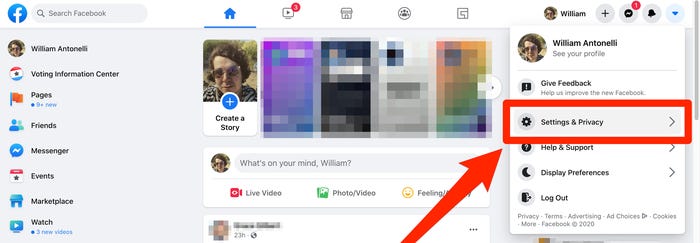
Passos que os usuários clássicos do Facebook podem seguir:
- Faça login na sua conta do Facebook
- Em seu Feed de notícias, clique em Páginas no menu à esquerda.
- Vá para sua página.
- Na nova página, clique em Configurações no canto superior direito.
- Em Geral, clique em Remover página.
- Clique em Excluir [nome da página].
- Por fim, clique em Excluir página e OK.
Exclusão de uma página do Facebook vs. um perfil do Facebook
Uma página do Facebook é diferente do seu perfil do Facebook, também conhecido como sua conta do Facebook.
Sua página de perfil do Facebook é sua conta pessoal.
É aqui que você vê seu feed de notícias, contendo fotos de amigos e familiares, e cria postagens sobre sua vida e sentimentos.
Seu perfil é sobre você e se conecta com amigos e familiares.
As páginas do Facebook são criadas para fins de marketing: empresas, grupos e indivíduos podem se promover e interagir com clientes ou fãs.
Existem dois tipos de páginas do Facebook que você pode excluir.
A primeira é uma página de negócios do Facebook e a segunda é para comunidades e figuras públicas.
Essas páginas da comunidade e de figuras públicas podem ser usadas para times e clubes ou, quando usadas para celebridades, são conhecidas como “páginas de fãs do Facebook”.
É isso! Depois de clicar em excluir, você terá 14 dias para restaurar a página. Os passos para o Facebook clássico são um pouco diferentes. Se você estiver usando o Facebook clássico, siga estas etapas.
Como excluir uma página do Facebook no ambiente de trabalho
-
 Abrir Facebook. Vá para https://www.facebook.com/ no navegador do seu computador. Isso abrirá seu feed de notícias do Facebook se você estiver conectado.
Abrir Facebook. Vá para https://www.facebook.com/ no navegador do seu computador. Isso abrirá seu feed de notícias do Facebook se você estiver conectado.- Se você não estiver logado, digite seu endereço de e-mail e senha no canto superior direito da página.
-
 Clique no “Menu”
Clique no “Menu”
ícone. Está no canto superior direito da página. Um menu suspenso aparecerá.
-
 Clique em Gerenciar páginas . Você encontrará essa opção no meio do menu suspenso.
Clique em Gerenciar páginas . Você encontrará essa opção no meio do menu suspenso.- Se você vir o nome da sua página na parte superior deste menu suspenso, clique no nome e pule a próxima etapa.
-
 Selecione sua página. Clique no nome da página que você deseja excluir.
Selecione sua página. Clique no nome da página que você deseja excluir. -
 Clique em configurações . É uma guia na parte superior da página. Isso o leva à página Configurações da página.
Clique em configurações . É uma guia na parte superior da página. Isso o leva à página Configurações da página. -
 Clique na guia Geral . Você o verá no topo da lista de opções no lado esquerdo da página.
Clique na guia Geral . Você o verá no topo da lista de opções no lado esquerdo da página. -
 Role para baixo e clique em Remover página . Esta opção está próxima à parte inferior da página. Ao clicar nele, o cabeçalho será expandido, revelando uma opção adicional.
Role para baixo e clique em Remover página . Esta opção está próxima à parte inferior da página. Ao clicar nele, o cabeçalho será expandido, revelando uma opção adicional. -
 Clique em Excluir permanentemente [página] . Está abaixo do cabeçalho “Remover página”.
Clique em Excluir permanentemente [página] . Está abaixo do cabeçalho “Remover página”.- Por exemplo, se sua página tiver o nome “Pickles> Azeitonas”, clique em Excluir permanentemente Pickles> Azeitonas aqui.
-
 Clique em Excluir página quando solicitado. Fazer isso exclui imediatamente sua página; quando o Facebook solicitar que você clique em OK , sua página foi excluída com sucesso.
Clique em Excluir página quando solicitado. Fazer isso exclui imediatamente sua página; quando o Facebook solicitar que você clique em OK , sua página foi excluída com sucesso.
Como excluir uma página do Facebook No telemóvel
-
 Abrir Facebook. Toque no ícone do aplicativo do Facebook, que se assemelha a um “f” branco sobre um fundo azul escuro. Isso abrirá seu Feed de notícias se você estiver conectado.
Abrir Facebook. Toque no ícone do aplicativo do Facebook, que se assemelha a um “f” branco sobre um fundo azul escuro. Isso abrirá seu Feed de notícias se você estiver conectado.- Se você não estiver conectado ao Facebook, digite seu endereço de e-mail (ou número de telefone) e senha antes de continuar.
-
 Toque em ☰ . É no canto inferior direito da tela (iPhone) ou na parte superior da tela (Android). Um menu será exibido.
Toque em ☰ . É no canto inferior direito da tela (iPhone) ou na parte superior da tela (Android). Um menu será exibido. -
 Toque em Minhas páginas . Esta opção está na parte superior do menu.
Toque em Minhas páginas . Esta opção está na parte superior do menu.- No Android, role para baixo, se necessário, e toque em Páginas .
-
 Selecione sua página. Toque no nome da página que você deseja excluir. Isso abrirá a página.
Selecione sua página. Toque no nome da página que você deseja excluir. Isso abrirá a página. -
 Toque em Editar página . Este ícone em forma de lápis está abaixo do cabeçalho da página. Tocar nele solicita a exibição de um menu.
Toque em Editar página . Este ícone em forma de lápis está abaixo do cabeçalho da página. Tocar nele solicita a exibição de um menu.- Se você não consegue encontrar o Editar Página opção, toque em vez do ⋯ ícone no canto superior direito da tela e depois toque em Editar Página no menu resultante.
-
 Toque em Configurações . Esta opção está no menu. Fazer isso abre as configurações da página.
Toque em Configurações . Esta opção está no menu. Fazer isso abre as configurações da página. -
 7 Toque em Geral . Está no topo do menu.
7 Toque em Geral . Está no topo do menu. -
 8 Role para baixo até o cabeçalho “Remover página”. Você encontrará esse cabeçalho próximo à parte inferior da página.
8 Role para baixo até o cabeçalho “Remover página”. Você encontrará esse cabeçalho próximo à parte inferior da página. -
 Toque em Excluir permanentemente [página] . É um link na seção “Remover página”.
Toque em Excluir permanentemente [página] . É um link na seção “Remover página”.- Por exemplo, se sua página se chama “Dia da apreciação do coelho”, você deve tocar aqui para excluir permanentemente o dia da apreciação do coelho .
-
 Toque em Excluir página quando solicitado. Isso excluirá sua página imediatamente; assim que você for solicitado a tocar em OK, sua página foi excluída.
Toque em Excluir página quando solicitado. Isso excluirá sua página imediatamente; assim que você for solicitado a tocar em OK, sua página foi excluída.- Você não pode desfazer esse processo.
ua Página levará 14 dias para ser excluída permanentemente. No entanto, você poderá tirar a Página do ar a qualquer momento.Para cancelar a exclusão da sua Página:- Acesse sua Página dentro de 14 dias a contar do momento em que solicitou a exclusão dela.
- Clique em Cancelar exclusão na parte superior da Página.
- Clique em Confirmar e em OK.
Você pode também excluir sua conta pessoal.Observação: caso não veja a opção para excluir sua Página, verifique se você é um administrador dela. Saiba como ver qual é sua função em uma Página.Formatos de anúncios no facebook: Tipos e quando usar.




















